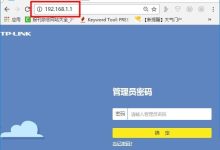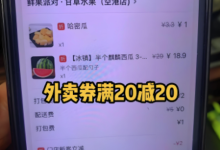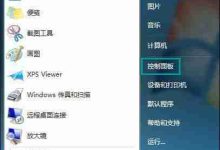可通过任务管理器、启动文件夹、系统配置工具或注册表编辑器管理Windows 8开机自启程序。首先打开任务管理器,切换至“启动”选项卡,右键禁用不需要的项目;其次在“运行”中输入shell:startup访问当前用户启动文件夹,手动删除或添加快捷方式;再通过“msconfig”进入系统配置工具,在“启动”选项卡取消勾选无需启动的程序;最后可使用“regedit”打开注册表编辑器,定位Run键值路径,删除对应启动项实现深度管理。

如果您希望管理Windows 8系统中随开机自动运行的软件,可以通过多种方式来查看和调整启动项,以优化系统启动速度和运行效率。以下是具体的操作方法。
本文运行环境:Dell XPS 13,Windows 8.1
一、通过任务管理器管理启动项
任务管理器是Windows系统内置的性能监控与管理工具,其中的“启动”选项卡专门用于管理开机自启程序,可以直接查看每个程序对启动影响的程度并进行启用或禁用操作。
1、同时按下 Ctrl + Shift + Esc 组合键,打开任务管理器。
2、在任务管理器窗口中,点击底部的“详细信息”按钮以展开完整视图。
3、切换到“启动”选项卡,您将看到所有开机启动项目的列表,包括名称、发布者和启动影响。
4、右键单击想要禁用的程序,然后从上下文菜单中选择“禁用”即可阻止其开机自启。
二、通过“运行”命令访问启动文件夹
Windows为用户和系统提供了专门的启动文件夹,放置在此文件夹内的程序快捷方式会在登录时自动运行。通过运行命令可以直接定位到当前用户的启动目录,便于手动添加或移除启动项目。
1、按下 Win + R 键打开“运行”对话框。
2、在输入框中键入 shell:startup 并按回车键。
3、系统将打开当前用户的启动文件夹,您可以直接删除不需要的程序快捷方式来禁用其开机启动。
4、若要添加新的开机启动程序,可将该程序的快捷方式复制并粘贴到此文件夹中。
三、使用系统配置工具(msconfig)
系统配置工具是一个高级的系统设置程序,其“启动”选项页可以列出部分开机自启项,适用于快速排查因软件冲突导致的启动问题。
1、按下 Win + R 键打开“运行”对话框。
2、输入 msconfig 并按回车键,启动系统配置窗口。
3、切换到“启动”选项卡,此处会显示一些主要的启动项目。
4、取消勾选不希望在开机时运行的程序,然后点击“应用”并“确定”。
5、根据提示重启计算机使更改生效。
四、通过注册表编辑器管理启动项
注册表编辑器可以访问最全面的启动项配置位置,包括HKEY_CURRENT_USER和HKEY_LOCAL_MACHINE下的启动键值,适合进行深度管理和排查隐藏的自启程序。
1、按下 Win + R 键打开“运行”对话框。
2、输入 regedit 并按回车键,启动注册表编辑器。
3、导航至以下路径之一:
HKEY_CURRENT_USER\Software\Microsoft\Windows\CurrentVersion\Run
HKEY_LOCAL_MACHINE\SOFTWARE\Microsoft\Windows\CurrentVersion\Run
4、在右侧窗格中找到对应程序的启动项,右键单击该项并选择“删除”以禁用其开机启动。

 路由网
路由网